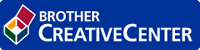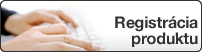Online Príručka používateľa
DCP‑L5500DN / DCP‑L6600DW / MFC‑L5700DN / MFC‑L5750DW / MFC‑L6800DW / MFC‑L6900DW
- Skôr než začnete používať zariadenie Brother
- Príslušné modely
- Definícia poznámok
- Ochranné známky
- Dôležitá poznámka
- Úvod k vášmu zariadeniu Brother
- Pred používaním zariadenia
- Prehľad ovládacieho panela
- Prehľad dotykového displeja LCD
- Ako sa pohybovať na dotykovom displeji LCD
- Prehľad obrazovky nastavení
- Nastavenie domovskej obrazovky
- Prístup Brother Utilities(Windows)
- Odinštalácia softvéru a ovládačov Brother (Windows)
- Manipulácia s papierom
- Vkladanie papiera
- Vkladanie a tlač použitím zásobníka na papier
- Vkladanie obyčajného papiera, hlavičkového papiera farebného papiera, tenkého papiera a recyklovaného papiera do zásobníka na papier
- Vkladanie hrubého papiera do zásobníka na papier
- Vkladanie a tlač použitím viacúčelového zásobníka
- Vkladanie papiera do viacúčelového zásobníka
- Vkladanie a tlač hrubého papiera a štítkov pomocou viacúčelového zásobníka
- Vkladanie a tlač obálok pomocou viacúčelového zásobníka
- Vkladanie a tlač použitím zásobníka na papier
- Nastavenia papiera
- Zmena formátu a typu papiera
- Výber zásobníka, ktorý sa bude používať na tlačenie
- Zmena nastavenia kontroly formátu papiera
- Odporučené tlačové médiá
- Vkladanie dokumentov
- Vkladanie dokumentov do automatického podávača dokumentov (ADF)
- Vkladanie dokumentov na sklo skenera
- Neskenovateľné a nepotlačiteľné plochy
- Používanie špeciálneho papiera
- Tlač
- Tlač z počítača (Windows)
- Tlač dokumentu (Windows)
- Tlač viacerých stránok na jeden hárok papiera (N na 1) (Windows)
- Vytlačiť ako plagát (Windows)
- Tlač na obe strany papiera (Windows)
- Vytlačiť ako brožúru (Windows)
- Zabezpečená tlač (Windows)
- Použitie makra z počítača (Windows)
- Použitie predvoľby profilu tlače (Windows)
- Vytvorenie alebo odstránenie profilu tlače (Windows)
- Zmena predvolených nastavení tlače (Windows)
- Konfigurácia nastavení voliteľného zásobníka (Windows)
- Tlač dokumentu pomocou ovládača tlačiarne BR-Script3 (emulácia jazyka PostScript® 3™) (Windows)
- Monitorovanie stavu zariadenia z počítača (Windows)
- Nastavenia tlače (Windows)
- Tlač z počítača (Macintosh)
- Tlač dokumentov (Mac)
- Tlač na obe strany papiera (Mac)
- Tlač viacerých stránok na jeden hárok papiera (N na 1) (Mac)
- Bezpečná tlač (Macintosh)
- Tlač dokumentu pomocou ovládača tlačiarne BR-Script3 (emulácia jazyka PostScript® 3™) (Mac)
- Monitorovanie stavu zariadenia z počítača (Macintosh)
- Možnosti tlače (Macintosh)
- Tlač duplikátov jednej strany na rôzne typy papiera
- Zrušenie tlačovej úlohy
- Testovací výtlačok
- Skenovanie
- Skenovanie pomocou tlačidla skenovania na zariadení Brother
- Skenovanie fotografií a grafiky
- Uloženie naskenovaných údajov do priečinka ako súbor PDF
- Uloženie naskenovaných údajov na jednotku USB Flash
- Skenovanie do editovateľného textového súboru (OCR)
- Skenovanie do prílohy e-mailu
- Odoslanie naskenovaných údajov na e-mailový server
- Skenovať na FTP
- Nastavenie profilu Skenovať na FTP
- Nahrávanie naskenovaných údajov na server FTP
- Skenovať na SSH FTP (SFTP)
- Nastavenie profilu Skenovať na SFTP
- Vytvorenie páru kľúčov klienta pomocou nástroja Web Based Management (Ovládanie cez webové rozhranie)
- Exportovanie páru kľúčov klienta pomocou nástroja Web Based Management (Ovládanie cez webové rozhranie)
- Importovanie verejného kľúča servera pomocou nástroja Web Based Management (Ovládanie cez webové rozhranie)
- Nahrávanie naskenovaných údajov na server SFTP
- Skenovať na sieť (Windows)
- Nastavenie profilu Skenovať na sieť
- Nastavenie dátumu a času pomocou aplikácie Web Based Management (Ovládanie cez webové rozhranie)
- Nahrávanie naskenovaných údajov na server CIFS
- Nastavenie profilu Skenovať na sieť
- Skenovanie na server SharePoint
- Nastavenie profilu skenovania na server SharePoint
- Nahrávanie naskenovaných údajov na server SharePoint
- Webové služby pre skenovanie na sieť (Windows Vista s balíkom SP2 alebo novším, Windows 7 a Windows 8)
- Používanie webových služieb na inštaláciu ovládačov používaných na skenovanie (Windows Vista, Windows 7 a Windows 8)
- Skenovanie pomocou webových služieb zo zariadenia Brother (Windows Vista s balíkom SP2 alebo novším, Windows 7 a Windows 8)
- Konfigurácia nastavení skenovania pre Webové služby
- Zmena nastavení tlačidla skenovania z aplikácie ControlCenter4 (Windows)
- Zmena nastavení tlačidla skenovania z aplikácie ControlCenter2 (Mac)
- Konfigurácia certifikátu pre podpísané PDF
- Zakázanie skenovania z počítača
- Skenovanie z počítača (Windows)
- Skenovanie v domácom režime aplikácie ControlCenter4 (Windows)
- Skenovanie v domácom režime aplikácie ControlCenter4 (Windows)
- Voľba typu dokumentu pomocou domáceho režimu aplikácie ControlCenter4 (Windows)
- Používateľské nastavenia skenovania (Windows)
- Zmena veľkosti skenovania prostredníctvom domáceho režimu ControlCenter4 (Windows)
- Orezanie naskenovaného obrázka pomocou domáceho režimu aplikácie ControlCenter4 (Windows)
- Tlač naskenovaných údajov pomocou domáceho režimu aplikácie ControlCenter4 (Windows)
- Skenovanie do aplikácie pomocou domáceho režimu aplikácie ControlCenter4 (Windows)
- Voľba typu dokumentu pomocou domáceho režimu aplikácie ControlCenter4 (Windows)
- Uloženie naskenovaných údajov do priečinka ako súbor PDF prostredníctvom domáceho režimu aplikácie ControlCenter4 (Windows)
- Automatické skenovanie oboch strán dokumentu prostredníctvom domáceho režimu aplikácie ControlCenter4 (Windows)
- Nastavenia skenovania pre domáci režim aplikácie ControlCenter4 (Windows)
- Skenovanie v domácom režime aplikácie ControlCenter4 (Windows)
- Skenovanie v pokročilom režime aplikácie ControlCenter4 (Windows)
- Skenovanie fotografií a grafiky v pokročilom režime aplikácie ControlCenter4 (Windows)
- Ukladanie naskenovaných údajov do priečinka vo formáte súboru PDF pomocou pokročilého režimu aplikácie ControlCenter4 (Windows)
- Automatické skenovanie oboch strán dokumentu prostredníctvom pokročilého režimu aplikácie ControlCenter4 (Windows)
- Skenovanie oboch strán ID karty prostredníctvom pokročilého režimu aplikácie ControlCenter4 (Windows)
- Skenovanie do prílohy e-mailu pomocou pokročilého režimu aplikácie ControlCenter4 (Windows)
- Skenovanie do editovateľného textového súboru (OCR) pomocou pokročilého režimu aplikácie ControlCenter4 (Windows)
- Nastavenia skenovania pre pokročilý režim aplikácie ControlCenter4 (Windows)
- Skenovanie pomocou aplikácie Nuance™ PaperPort™ 14SE alebo iných aplikácií v systéme Windows
- Nastavenia ovládača TWAIN (Windows)
- Skenovanie pomocou aplikácie Windows Fotogaléria alebo Windows Faxovanie a skenovanie
- Nastavenia ovládača WIA (Windows)
- Skenovanie v domácom režime aplikácie ControlCenter4 (Windows)
- Skenovanie z počítača (Mac)
- Skenovanie pomocou aplikácie ControlCenter2 (Mac)
- Skenovanie pomocou aplikácie ControlCenter2 (Mac)
- Uloženie naskenovaných údajov do priečinka ako súbor PDF pomocou aplikácie ControlCenter2 (Macintosh)
- Automatické skenovanie oboch strán dokumentu pomocou aplikácie ControlCenter2 (Mac)
- Skenovanie oboch strán ID karty pomocou aplikácie ControlCenter2 (Macintosh)
- Skenovanie do prílohy e-mailu pomocou aplikácie ControlCenter2 (Mac)
- Skenovanie do editovateľného textového súboru (OCR) pomocou aplikácie ControlCenter2 (Mac)
- Skenovanie pomocou aplikácií kompatibilných s ovládačom TWAIN (Mac)
- Nastavenia ovládača TWAIN (Macintosh)
- Skenovanie pomocou aplikácie ControlCenter2 (Mac)
- Konfigurovanie nastavení skenovania pomocou ovládania cez webové rozhranie
- Nastavenie názvu súboru skenu pomocou ovládania cez webové rozhranie
- Nastavenie e-mailovej správy úlohy skenovania pomocou aplikácie Web Based Management
- Kopírovať
- Kopírovanie dokumentu
- Zväčšenie alebo zmenšenie kopírovaného obrazu
- Vytvorenie kópie N na 1 použitím funkcie rozloženia strany
- Usporiadanie kópií
- Kopírovanie identifikačnej karty
- Tlač na obe strany papiera (obojstranné kopírovanie)
- Voľby kopírovania
- Fax
- Odoslanie faxu
- Odoslanie faxu
- Odoslanie obojstranného faxu z jednotky ADF
- Manuálne odoslanie faxu
- Odoslanie faxu na konci rozhovoru
- Odoslanie toho istého faxu viacerým ako jednému príjemcovi (rozosielanie)
- Zrušenie prebiehajúceho rozosielania
- Odoslanie faxu v reálnom čase
- Odoslanie faxu v stanovený čas (oneskorené odoslanie faxu)
- Pridanie titulnej strany faxu
- Vytvorenie vlastných komentárov
- Použitie tlačeného titulného listu
- Zrušenie prebiehajúceho odosielania faxu
- Kontrola a zrušenie pripraveného faxu
- Možnosti faxovania
- Prijímanie faxov
- Nastavenia režimu príjmu
- Prehľad režimov príjmu
- Vyberte správny režim prijímania
- Nastavenie počtu zvonení, než zariadenie prijme hovor (Oneskorenie zvonenia)
- Nastavenie času zvonenia F/T (rýchle dvojité zvonenie)
- Nastavenie detekcie faxu
- Zmena formátu strany prichádzajúceho faxu nadmernej veľkosti
- Nastavenie obojstrannej tlače prijatých faxov
- Nastavenie pečiatky prijatia faxu
- Prijatie faxu na konci telefónneho hovoru
- Možnosti príjmu do pamäte (diaľkový fax)
- Presmeruje prichádzajúce faxy na iné zariadenie
- Uloženie prichádzajúcich faxov do pamäte zariadenia
- Zmena možností príjmu do pamäte
- Vypnutie príjmu do pamäte
- Tlač faxu uloženého v pamäti zariadenia
- Funkciu Príjem PC-Fax môžete použiť na prenos prijatých faxov do počítača (len v systéme Windows)
- Načítania diaľkového faxu
- Nastavenie diaľkového prístupového kódu
- Používanie diaľkového prístupového kódu
- Príkazy diaľkového načítania
- Diaľkové presmerovanie faxov
- Zmena čísla pre presmerovanie faxu
- Nastavenia režimu príjmu
- Hlasové operácie a faxové čísla
- Hlasové operácie
- Prijatie hlasového hovoru v režime príjmu Fax/Telefón
- Uloženie faxových čísel
- Uloženie čísel do adresára
- Uloženie čísel do adresára z odchádzajúcich hovorov
- Zmena alebo odstránenie mien alebo čísel z adresára
- Uloženie čísel do adresára
- Nastavenie skupín pre rozosielanie
- Zmena názvu skupiny
- Odstránenie skupiny
- Pridanie alebo odstránenie členov skupiny
- Kombinovanie čísel z adresára
- Hlasové operácie
- Telefonické služby a externé zariadenia
- Nastavenie typy telefónnej linky
- POBOČKOVÉ ÚSTREDNE (PBX) a PRENOS
- Externý telefónny záznamník (TAD)
- Pripojenie externého TAD
- Nahratie odchádzajúcej správy (OGM) na externý TAD
- Externé a pobočkové telefóny
- Pripojenie externého alebo pobočkového telefónu
- Prevádzka z externých a pobočkových telefónov
- Ak používate externé bezdrôtové slúchadlo inej značky ako Brother
- Používanie diaľkových kódov
- Zmena diaľkových kódov
- Viaclinkové pripojenie (PBX)
- Nastavenie typy telefónnej linky
- Faxové správy
- Vytlačenie správy o overení prenosu
- Vytlačenie faxového denníka
- PC-FAX
- PC-FAX pre systém Windows
- Prehľad funkcie PC-FAX (Windows)
- Konfigurovanie funkcie PC-FAX (Windows)
- Konfigurovanie adresára funkcie PC-Fax (Windows)
- Pridanie kontaktu do adresára (Windows)
- Vytvorenie skupiny v adresári (Windows)
- Upravenie informácií o členovi alebo skupine (Windows)
- Vymazanie člena alebo skupiny (Windows)
- Exportovanie adresára (Windows)
- Importovanie informácií do adresára (Windows)
- Odoslanie faxu pomocou funkcie PC-FAX (Windows)
- Príjem faxov v počítači (Windows)
- Príjem faxov pomocou funkcie Prijať PC-FAX (Windows)
- Spustenie softvéru Brother Prijať PC-FAX v počítači (Windows)
- Nastavenie počítača na Príjem PC-FAX (Windows)
- Pridanie zariadenia Brother k funkcii Prijať PC-FAX (Windows)
- Zobrazenie prijatých správ (Windows)
- Spustenie softvéru Brother Prijať PC-FAX v počítači (Windows)
- Príjem faxov pomocou funkcie Prijať PC-FAX (Windows)
- Prehľad funkcie PC-FAX (Windows)
- PC-FAX pre Mac
- Odosielanie faxov z aplikácie (Mac)
- PC-FAX pre systém Windows
- Priama tlač údajov z pamäťovej jednotky USB Flash
- Kompatibilné pamäťové jednotky USB Flash
- Tlač údajov priamo z jednotky USB Flash alebo digitálneho fotoaparátu, ktorý podporuje veľkokapacitné zariadenia
- Vytváranie súboru PRN z priamej tlače (Windows)
- Sieť
- Začíname
- Podporované základné sieťové funkcie
- Softvér a pomôcky na správu siete
- Informácie o softvéri a pomôckach na správu siete
- Ďalšie metódy konfigurácie zariadenia Brother pre bezdrôtovú sieť
- Pred konfiguráciou zariadenia Brother pre bezdrôtovú sieť
- Konfigurácia zariadenia na bezdrôtovú sieť
- Konfigurácia zariadenia pre bezdrôtovú sieť pomocou metódy stlačenia jedného tlačidla štandardu Wi-Fi Protected Setup™ (WPS)
- Konfigurácia zariadenia pre bezdrôtovú sieť pomocou metódy PIN štandardu Wi-Fi Protected Setup™ (WPS)
- Konfigurácia zariadenia pre bezdrôtovú sieť v režime Ad-Hoc (pre IEEE 802.11b/g/n)
- Konfigurácia zariadenia pre bezdrôtovú sieť v režime Ad-Hoc pomocou nového identifikátora SSID
- Konfigurácia zariadenia pre bezdrôtovú sieť v režime Ad-Hoc pomocou existujúceho identifikátora SSID
- Konfigurácia zariadenia pre bezdrôtovú sieť pomocou sprievodcu nastavením na ovládacom paneli zariadenia
- Konfigurácia zariadenia pre bezdrôtovú sieť, ak sa identifikátor SSID nevysiela
- Konfigurovanie vášho zariadenia pre pripojenie do podnikovej bezdrôtovej siete
- Používanie siete Wi-Fi Direct®
- Tlač alebo skenovanie z vášho mobilného zariadenia pomocou štandardu Wi-Fi Direct
- Konfigurovanie siete Wi-Fi Direct
- Prehľad konfigurácie siete Wi-Fi Direct
- Konfigurácia siete Wi-Fi Direct metódou stlačenia jedného tlačidla
- Konfigurácia siete Wi-Fi Direct pomocou metódy stlačenia jedného tlačidla štandardu Wi-Fi Protected Setup™ (WPS)
- Konfigurovanie vašej siete Wi-Fi Direct pomocou metódy PIN
- Konfigurácia siete Wi-Fi Direct metódou PIN štandardu Wi-Fi Protected Setup™ (WPS)
- Manuálna konfigurácia siete Wi-Fi Direct
- Pokročilé sieťové funkcie
- Vytlačte správu o konfigurácii siete
- Konfigurácia nastavení e-mailového servera pomocou webového rozhrania
- Konfigurácia zariadenia Brother pre e-mail alebo internetový fax
- Fax s použitím internetu (internetový fax)
- Dôležité informácie o internetovom faxe
- Úvodné nastavenie pre e-mail alebo internetový fax
- Odosielanie internetového faxu
- Ako zariadenie Brother prijíma internetový fax
- Manuálne vyzvatie servera
- Ako počítač prijíma internetový fax
- Posielanie prijatých e‑mailových a faxových správ ďalej
- Vysielanie prenosov
- Vysielanie prenosov zo zariadenia Brother
- Vysielanie prenosov z počítača
- Fax s použitím internetu (internetový fax)
- Možnosti internetového faxu
- Overovací e-mail internetového faxu
- Povolenie e-mailu na potvrdenie vysielania s oznámením o odoslaní
- Povolenie e-mailu na potvrdenie vysielania s notifikáciou o príjme
- E-mail o chybe
- Overovací e-mail internetového faxu
- Používanie funkcie Odoslať fax na server
- Pred odoslaním faxu na faxový server
- Povolenie odosielania faxu na server
- Uskutočnenie faxovania na server
- Tlač správy o sieti WLAN
- Kódy chýb v správe o bezdrôtovej sieti LAN
- Konfigurovanie a používanie vyhľadávania LDAP
- Zmena konfigurácie LDAP pomocou aplikácie Web Based Management
- Vykonanie vyhľadávania LDAP pomocou ovládacieho panela zariadenia
- Synchronizácia času so serverom SNTP pomocou nástroja Web Based Management (Ovládanie cez webové rozhranie)
- Konfigurovanie dátumu a času pomocou aplikácie Web Based Management
- Konfigurovanie protokolu SNTP pomocou služby Web Based Management (Ovládanie cez webové rozhranie)
- Technické informácie pre pokročilých používateľov
- Gigabitový ethernet (iba káblová sieť)
- Konfigurácia nastavení gigabitovej ethernetovej siete pomocou aplikácie Web Based Management (Ovládanie cez webové rozhranie)
- Resetovanie sieťových nastavení na výrobné nastavenia
- Gigabitový ethernet (iba káblová sieť)
- Zabezpečenie
- Zámok nastavení zariadenia
- Informácie o používaní zámku nastavení
- Nastavenie hesla zámku nastavení
- Zmena hesla zámku nastavení
- Zapnutie zámku nastavení
- Informácie o používaní zámku nastavení
- Funkcie zabezpečenia siete
- Pred použitím sieťových bezpečnostných funkcií
- Secure Function Lock 3.0
- Pred použitím funkcie Secure Function Lock 3.0
- Konfigurovanie funkcie Secure Function Lock 3.0 pomocou aplikácie Web Based Management (Ovládanie cez webové rozhranie)
- Skenovanie pomocou funkcie Secure Function Lock 3.0
- Konfigurovanie verejného režimu pre funkciu Secure Function Lock 3.0
- Ďalšie funkcie Secure Function Lock 3.0
- Registrácia novej identifikačnej karty pomocou ovládacieho panela zariadenia
- Používanie overovania Active Directory
- Úvod do overovania Active Directory
- Konfigurovanie overovania Active Directory pomocou ovládania cez webové rozhranie
- Prihláste sa, aby ste mohli zmeniť nastavenia zariadenia prostredníctvom ovládacieho panela zariadenia (overovanie Active Directory)
- Používanie overenia LDAP
- Úvod do overovania LDAP
- Konfigurovanie overovania LDAP pomocou ovládania cez webové rozhranie
- Prihláste sa, aby ste mohli zmeniť nastavenia zariadenia prostredníctvom ovládacieho panela zariadenia (overenie LDAP)
- Zabezpečené spravovanie sieťového zariadenia pomocou protokolu SSL/TLS
- Úvod do SSL/TLS
- Stručná história protokolu SSL/TLS
- Výhody používania protokolu SSL/TLS
- Certifikáty a Web Based Management (Ovládanie cez webové rozhranie)
- Podporované funkcie certifikátu zabezpečenia
- Vytvorenie a inštalácia certifikátu
- Príručka s postupnosťou krokov pre vytvorenie a inštaláciu certifikátu
- Vytvorenie a inštalácia certifikátu s vlastným podpisom
- Vytvorenie certifikátu s vlastným podpisom
- Inštalácia certifikátu s vlastným podpisom pre používateľov systému Windows s právami správcu
- Import a export certifikátu s vlastným podpisom na zariadení Brother
- Importovanie certifikátu s vlastným podpisom
- Exportovanie certifikátu s vlastným podpisom
- Vytvorenie a inštalovanie certifikátu od certifikačnej autority (CA)
- Vytvorte žiadosť o podpísanie certifikátu (CSR)
- Inštalácia certifikátu na zariadení Brother
- Importovanie a exportovanie certifikátu a súkromného kľúča
- Importovanie certifikátu a súkromného kľúča
- Exportovanie certifikátu a súkromného kľúča
- Importovanie a exportovanie certifikátu certifikačnej autority
- Importovanie certifikátu certifikačnej autority
- Exportovanie certifikátu certifikačnej autority
- Spravovanie viacerých certifikátov
- Zabezpečené spravovanie sieťového zariadenia pomocou aplikácie Web Based Management
- Zabezpečená správa sieťového zariadenia pomôckou BRAdmin Professional 3 (Windows)
- Bezpečná tlač dokumentov s použitím protokolu SSL/TLS
- Úvod do SSL/TLS
- Zabezpečené spravovanie sieťového zariadenia pomocou protokolu IPsec
- Úvod do zabezpečenia IPsec
- Konfigurovanie IPsec pomocou aplikácie Web Based Management (Ovládanie cez webové rozhranie)
- Konfigurovanie šablóny adresy zabezpečenia IPsec pomocou aplikácie Web Based Management (Ovládanie cez webové rozhranie)
- Konfigurovanie šablóny IPsec pomocou aplikácie Web Based Management (Ovládanie cez webové rozhranie)
- Nastavenia IKEv1 pre šablónu IPsec
- Nastavenia IKEv2 pre šablónu IPsec
- Manuálne nastavenia pre šablónu IPsec
- Zabezpečené odosielanie alebo prijímanie e-mailov
- Konfigurovanie odosielania alebo príjmu e-mailov pomocou služby Web Based Management (Ovládanie cez webové rozhranie)
- Odoslanie e-mailu s overením používateľa
- Zabezpečené odosielanie alebo prijímanie e-mailov pomocou protokolu SSL/TLS
- Použitie overovania IEEE 802.1x pre káblovú alebo bezdrôtovú sieť
- Čo je overovanie IEEE 802.1x?
- Konfigurovanie overovania cez IEEE 802.1x pre káblovú alebo bezdrôtovú sieť pomocou nástroja Web Based Management (Ovládanie cez webové rozhranie)
- Metódy overenia IEEE 802.1x
- Ukladania denníka tlače na sieti
- Prehľad funkcie ukladania denníka na sieť
- Konfigurovanie nastavení ukladania tlačového denníka na sieti pomocou služby Web Based Management (Ovládanie cez webové rozhranie)
- Použitie nastavenia zisťovania chýb funkcie ukladania tlačového denníka na sieti
- Používanie funkcie ukladania tlačového denníka na sieti s funkciou Secure Function Lock 3.0
- Mobilné pripojenie/pripojenie na internet
- Používanie webových služieb zo zariadenia Brother
- Používanie webových služieb spoločnosti Brother
- Tlač pomocou služby Google Cloud Print™
- Tlač pomocou služby AirPrint
- Tlač pomocou služby Mopria™
- Tlač a skenovanie z mobilného zariadenia
- Tlač a skenovanie pomocou pripojenia na krátku vzdialenosť (NFC)
- ControlCenter
- ControlCenter4 (Windows)
- Zmena prevádzkového režimu v aplikácii ControlCenter4 (Windows)
- Skenovanie v domácom režime aplikácie ControlCenter4 (Windows)
- Skenovanie v pokročilom režime aplikácie ControlCenter4 (Windows)
- Nastavenie zariadenia Brother pomocou aplikácie ControlCenter4 (Windows)
- Vytvorenie používateľskej karty prostredníctvom pokročilého režimu aplikácie ControlCenter4 (Windows)
- ControlCenter2 (Mac)
- Skenovanie pomocou aplikácie ControlCenter2 (Mac)
- Nastavenie zariadenia Brother pomocou aplikácie ControlCenter2 (Mac)
- Riešenie problémov
- Chybové hlásenia a hlásenia o údržbe
- Prenos faxov alebo správa faxového denníka
- Prenos faxov do iného faxového prístroja
- Prenos faxov do počítača
- Prenos správy faxového denníka do iného faxového prístroja
- Prenos faxov alebo správa faxového denníka
- Uviaznutie dokumentu
- Dokument uviazol v hornej časti jednotky ADF
- Dokument je zaseknutý pod krytom dokumentov
- Odstránenie malých zvyškov papiera zaseknutých v jednotke ADF
- Zaseknutie papiera
- V jednotke viacúčelového zásobníka uviazol papier
- Papier uviazol v zásobníku na papier
- Papier uviazol v zadnej časti zariadenia
- Papier uviazol vo vnútri zariadenia
- Papier uviazol v zásobníku na obojstrannú tlač
- Problémy s tlačou
- Zvýšenie kvality tlače
- Problémy týkajúce sa telefónu a faxu
- Nastavenie rozpoznania oznamovacieho tónu
- Nastavte kompatibilitu telefónnej linky pre rozhranie a systémy VoIP
- Problémy so sieťou
- Chybové hlásenia
- Použitie Nástroja na opravu sieťového pripojenia (Network Connection Repair Tool) (Windows)
- Kde nájdem sieťové nastavenia zariadenia Brother?
- Nemôžem dokončiť konfigurovanie nastavenia bezdrôtovej siete
- Zariadenie Brother nedokáže tlačiť, skenovať ani prijať PC-FAX cez sieť
- Chcem skontrolovať, či moje sieťové zariadenia správne fungujú
- Iné problémy
- Kontrola informácií o zariadení
- Resetovanie zariadenia Brother
- Prehľad funkcií resetovania
- Bežná údržba
- Výmena spotrebného materiálu
- Výmena tonerovej kazety
- Výmena jednotky valca
- Čistenie zariadenia
- Čistenie skenera
- Čistenie dotykového displeja LCD
- Čistenie korónového vodiča
- Čistenie jednotky valca
- Čistenie podávacích valčekov papiera
- Kontrola zostávajúcej životnosti súčastí
- Zabalenie a poslanie zariadenia
- Zariadenie a tonerovú kazetu zabaľte spolu
- Zariadenie a tonerovú kazetu zabaľte osobitne
- Výmena súčastí pravidelnej údržby
- Nastavenia zariadenia
- Zmena nastavení zariadenia na ovládacom paneli
- V prípade výpadku prúdu (uloženie v pamäti)
- Všeobecné nastavenia
- Nastavenie hlasitosti zariadenia
- Automatická zmena na letný čas
- Nastavenie odpočítavania do režimu spánku
- O režime hlbokého spánku
- Nastavenie režimu automatického vypnutia
- Nastavenie dátumu a času
- Nastavenie časového pásma
- Nastavenie jasu podsvietenia displeja LCD
- Zmena doby podsvietenia displeja LCD
- Nastavenie ID stanice
- Nastavenie režimu tónového alebo pulzného vytáčania
- Zníženie spotreby tonera
- Zabraňovanie vytáčaniu nesprávneho čísla (obmedzené vytáčanie)
- Zníženie hluku pri tlači
- Zmena jazyka displeja LCD
- Uloženie obľúbených nastavení ako skratky
- Pridávanie skratiek
- Zmena alebo odstránenie skratiek
- Tlač správ
- Správy
- Tlač správy
- Tabuľky nastavení a funkcií
- Tabuľky nastavení (modely MFC)
- Tabuľky nastavení (modely DCP)
- Tabuľky funkcií (modely MFC)
- Tabuľky funkcií (modely DCP)
- Zmena nastavení zariadenia z počítača
- Zmena nastavení zariadenia pomocou aplikácie Web Based Management (Ovládanie cez webové rozhranie)
- Čo je to ovládanie cez webové rozhranie?
- Prístup k aplikácii Web Based Management
- Nastavenie prihlasovacieho hesla pre ovládanie cez webové rozhranie
- Zmena nastavení zariadenia pomocou Diaľkového nastavenia
- Diaľkové nastavenie (Windows)
- Nastavenie zariadenia Brother z počítača (Windows)
- Nastavenie zariadenia Brother pomocou aplikácie ControlCenter4 (Windows)
- Nastavenie adresára zariadenia pomocou aplikácie ControlCenter4 (Windows)
- Diaľkové nastavenie (Mac)
- Nastavenie zariadenia Brother pomocou aplikácie ControlCenter2 (Mac)
- Nastavenie adresára zariadenia pomocou aplikácie ControlCenter2 (Mac)
- Diaľkové nastavenie (Windows)
- Zmena nastavení zariadenia pomocou aplikácie Web Based Management (Ovládanie cez webové rozhranie)
- Príloha
- Špecifikácie
- Zadávanie textu do zariadenia Brother
- Spotrebný materiál
- Príslušenstvo
- Informácie o recyklovanom papieri
Glosár | Mapa stránok